文章目录
- 简介
-
- 目标
- 阅读基础
- 快速阅读
- 环境说明
- 参考资料
- 软件介绍
- 软件下载
- 软件安装
-
- 使用许可声明
- 选择安装目录
- 选择安装组件
- 选择开始菜单文件夹
- 选择 Git 默认编辑器
- 决定初始化新项目 (仓库) 的主干名字
- 调整你的 path 环境变量
- 选择 HTTPS 后端传输
- 配置行尾符号转换
- 配置终端模拟器以与 Git Bash 一起使用
- 选择默认的 "git pull" 行为
- 选择一个凭证帮助程序
- 配置额外的选项
- 配置实验性选项
- 安装成功
- 软件环境配置
- 验证安装是否成功
- 基本使用
-
- Git Bash
- Git CMD
- Git FAQs
- Git GUI
- Git Release Note
- 总结
- 其它
-
- 相关资源下载
- 常见问题
- 最近更新
- 小有收获
- 欢迎关注微信公众号
简介
什么是“版本控制”?我为什么要关心它呢? 版本控制是一种记录一个或若干文件内容变化,以便将来查阅特定版本修订情况的系统。 你可能需要对任何类型的文件进行版本控制。
目标
安装window版本的git并完成基本配置。
阅读基础
熟悉计算机。
快速阅读
了解的部分跳过。
环境说明
-
windows10
参考资料
网络
软件介绍
Git是一个免费和开源的 分布式版本控制系统,旨在以速度和效率处理从小型到大型项目的所有内容。
- 速度,性能快如闪电。
- 简单的设计,易于学习。
- 对非线性开发模式的强力支持(允许成千上万个并行开发的分支)。
- 完全分布式。
-
有能力高效管理类似
Linux内核一样的超大规模项目(速度和数据量)。
软件下载
所有版本下载地址 : Git的官方网站,有不同系统不同平台的安装包和源代码。
windows版下载地址 :只有 windows系统的安装包。
本文使用第一个网址作为示例。
点击“所有版本下载地址”–》点击Download。如下图:
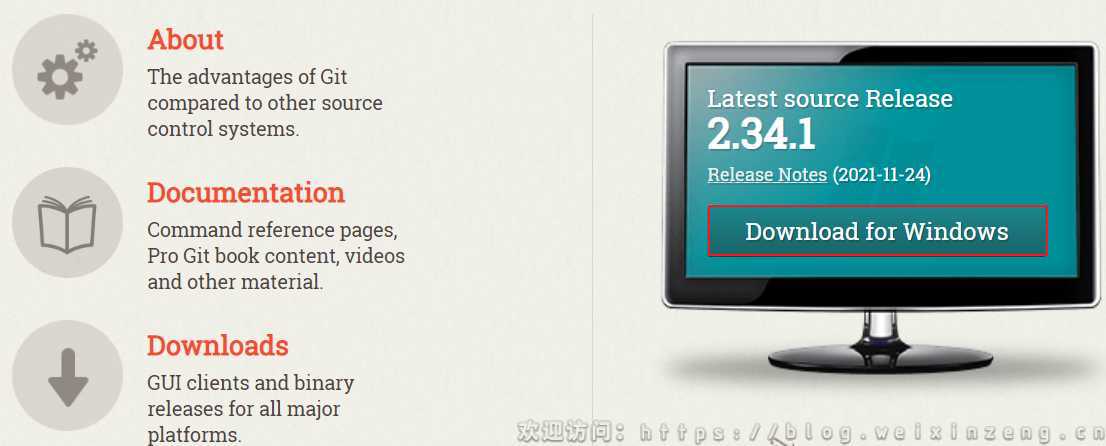
点击64位windows版下载,下载比较慢耐心等待(文末提供下载)。如下图:
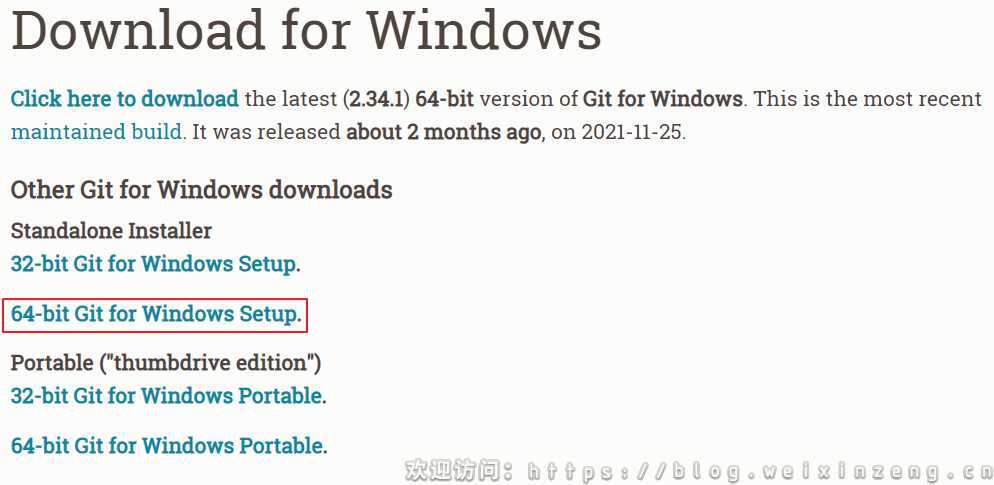
下载完成。如下图:

软件安装
双击下载后的Git-2.34.1-64-bit.exe,开始安装。
使用许可声明
主要展示了GPL第 2 版协议的内容。
点击Next。如下图:
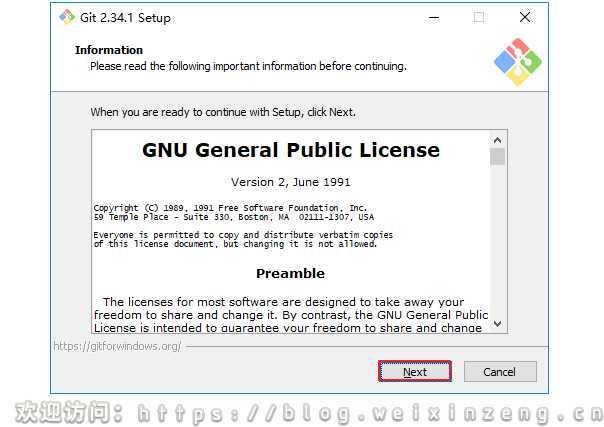
选择安装目录
选择定义安装目录–》点击Next。如下图:
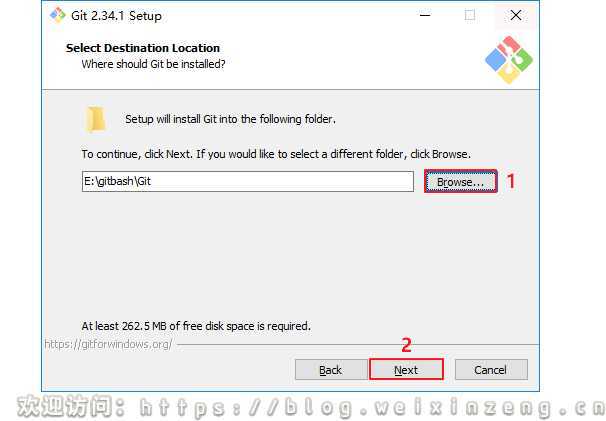
选择安装组件
点击Next。如下图:
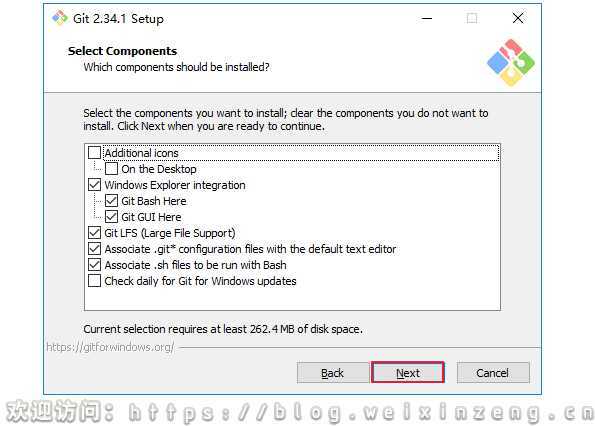
-
Additional:添加桌面图标。 -
Windows…:添加功能到鼠标右键。 -
Git…:添加大文件支持。 -
Associate .git:关联默认文本编辑器。 -
Associate .sh:关联脚本文件使用Bash。 -
Check…:每天坚持git更新。
选择开始菜单文件夹
Git可改为其他名字,也可点击 “Browse…” 选择其他文件夹,但不能为空。
点击Next。如下图:
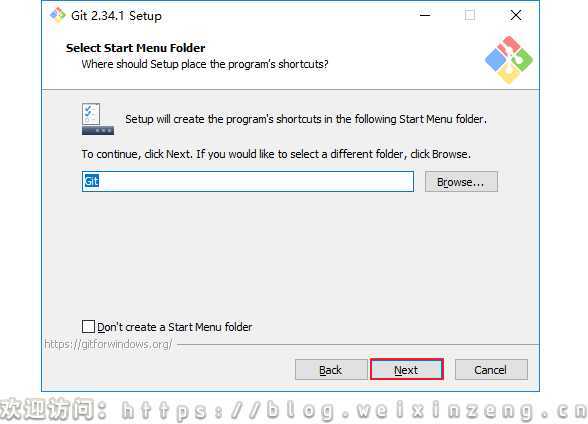
选择 Git 默认编辑器
Git安装程序里面内置了10种编辑器供你挑选,比如Atom、Notepad、Notepad++、Sublime Text、Visual Studio Code、Vim等等,默认的是Vim,选择Vim后可以直接进行到下一步,但是Vim是纯命令行,操作有点难度,需要学习。如果选其他编辑器,则还需要去其官网安装后才能进行下一步。
默认为vim编辑器,点击Next。如下图:
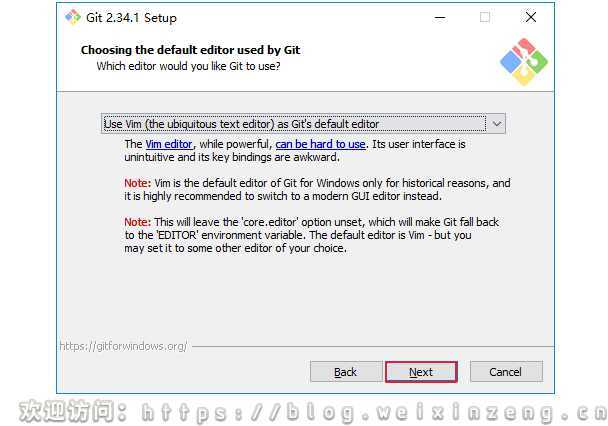
如果你不想用Vim当默认编辑器,换一个,比如Notepad++,那么你者需要点击下面的蓝色字体Notepad++去其官网下载安装好才能进行下一步 .
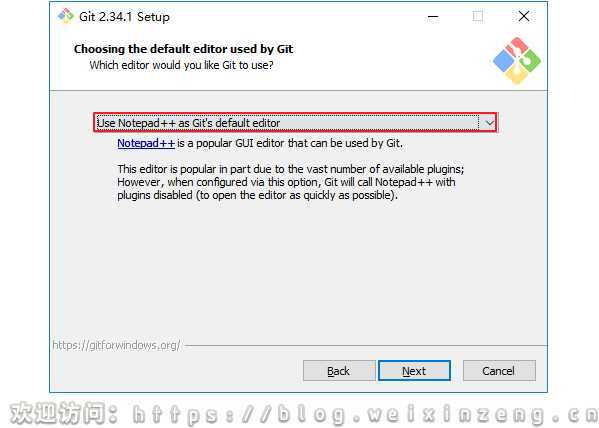
安装后还要配置系统环境变量,在我的电脑->属性->高级系统设置->高级->环境变量->系统变量->Path->编辑添加Notepad++的安装地址,如C:Program Filesnotepad++.这样才能在Git Bash里面直接调用Notepad++.
新手建议使用Notepad++、Sublime Text,这两个和Windows自带的记事本差不多,不过功能差一些。配置好后点击Next。
决定初始化新项目 (仓库) 的主干名字
点击Next。如下图:
第一种是让Git自己选择,名字是master,但是未来也有可能会改为其他名字;第二种是我们自行决定,默认是main,当然,你也可以改为其他的名字。一般默认第一种。
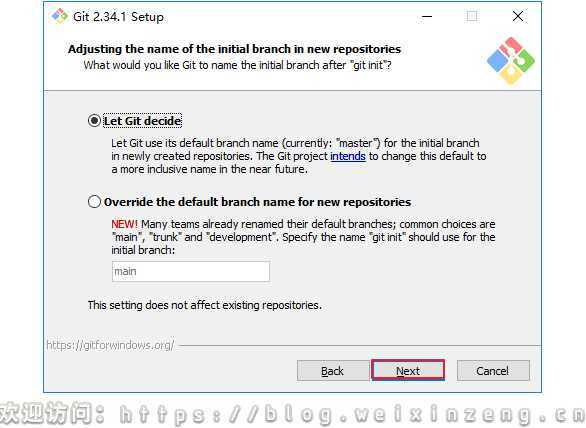
注: 第二个选项下面有个NEW!,说很多团队已经重命名他们的默认主干名为main. 这是因为2020年非裔男子乔治·弗洛伊德因白人警察暴力执法惨死而掀起的Black Lives Matter(黑人的命也是命)运动,很多人认为master不尊重黑人,呼吁改为main.
调整你的 path 环境变量
点击Next。如下图:
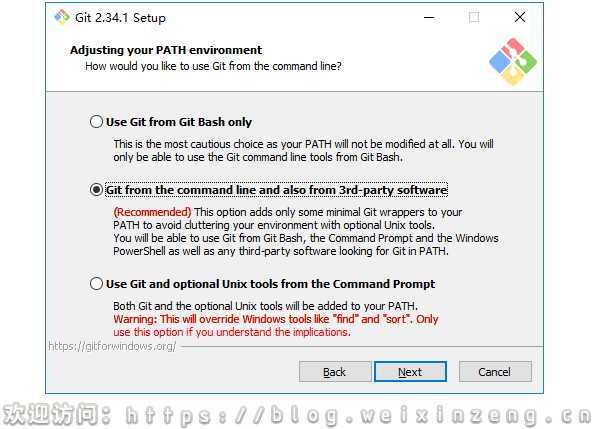
第一种是仅从Git Bash使用Git。这个的意思就是你只能通过Git安装后的Git Bash来使用Git,其他的什么命令提示符啊等第三方软件都不行。
第二种是从命令行以及第三方软件进行Git。这个就是在第一种基础上进行第三方支持,你将能够从Git Bash,命令提示符(cmd)和Windows PowerShell以及可以从Windows系统环境变量中寻找Git的任何第三方软件中使用Git。推荐使用这个。
第三种是从命令提示符使用Git和可选的Unix``工具。选择这种将覆盖Windows工具,如 “find和sort”。只有在了解其含义后才使用此选项。一句话,适合比较懂的人折腾。
选择 HTTPS 后端传输
点击Next。如下图:
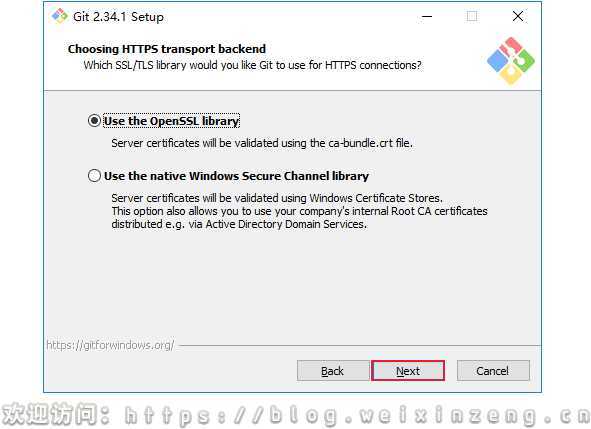
-
如果在具有企业管理证书的组织中使用
Git,则将需要使用安全通道。 -
如果你仅使用
Git来访问公共存储库(例如GitHub),或者你的组织不管理自己的证书,那么使用SSL后端(它们只是同一协议的不同实现)就可以了。也就是说,作为普通用户,只是用Git来访问Github、GitLab等网站,选择前者就行了。
配置行尾符号转换
点击Next。如下图:
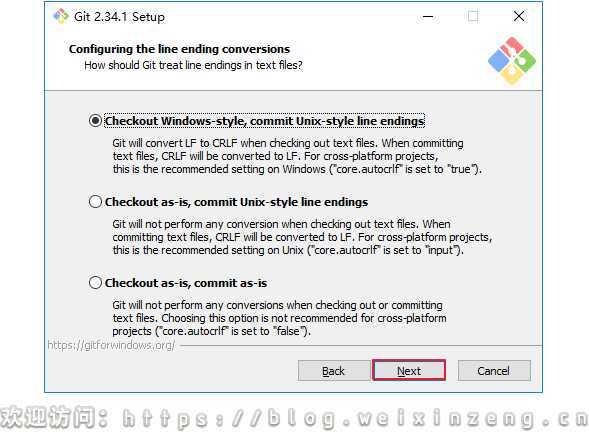
-
签出
Windows样式,提交Unix样式的行结尾。 -
按原样签出,提交
Unix样式的行结尾。 - 按原样签出,按原样提交。
GitHub中公开的代码大部分都是以Mac或Linux中的LF(Line Feed)换行。然而,由于Windows中是以CRLF(Carriage Return+ Line Feed)换行的,所以在非对应的编辑器中将不能正常显示。
Git 可以通过设置自动转换这些换行符。使用Windows环境的各位,请选择推荐的 “Checkout Windows-style,commit Unix-style line endings” 选项。换行符在签出时会自动转换为CRLF,在提交时则会自动转换为LF。
配置终端模拟器以与 Git Bash 一起使用
点击Next。如下图:
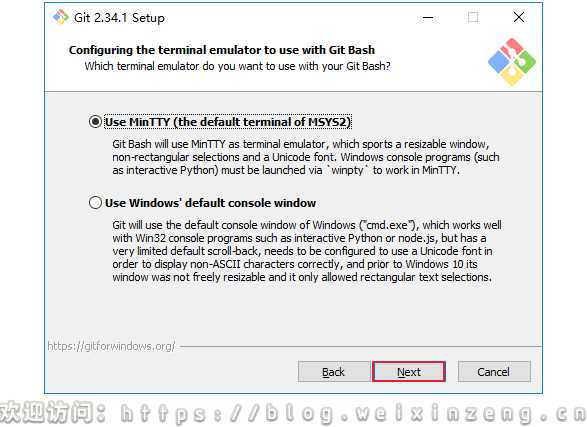
建议选择第一种,MinTTY 3功能比cmd多,cmd只不过 比MinTTY更适合处理Windows的一些接口问题,这个对Git用处不大,除此之外Windows的默认控制台窗口(cmd)有很多劣势,比如cmd具有非常有限的默认历史记录回滚堆栈和糟糕的字体编码等等。
相比之下,MinTTY具有可调整大小的窗口和其他有用的可配置选项,可以通过右键单击的工具栏来打开它们git-bash。
选择默认的 “git pull” 行为
点击Next。如下图:
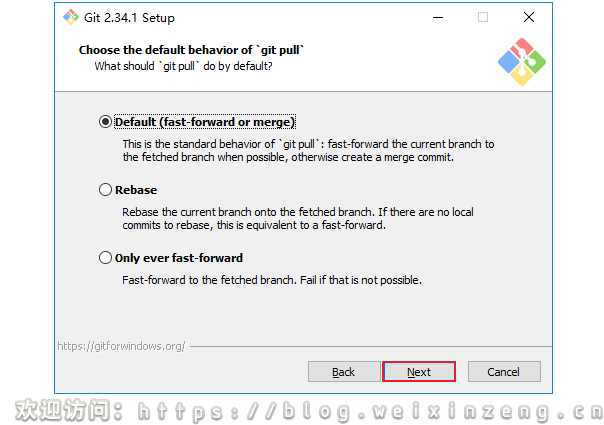
上面给了三个 “git pull” 的行为:
-
第一个是
merge,git pull = git fetch + git merge -
第二个是
rebase,git pull = git fetch + git rebase -
第三个是 直接获取,
git pull = git fetch?
一般默认选择第一项,git rebase绝大部分程序员都用不好或者不懂,而且风险很大,但是很多会用的人也很推崇,但是用不好就是灾难。
选择一个凭证帮助程序
点击Next。如下图:
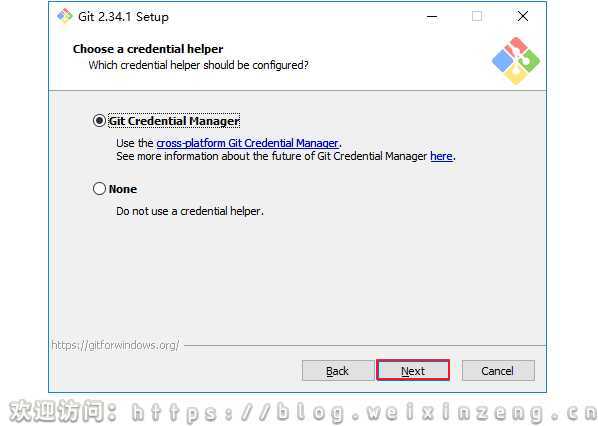
一共两个选项:
-
Git凭证管理,适用于Mac和Linux的Git凭据管理器(Java GCM)是基于Java的Git凭据帮助器,仅可在macOS和Linux上运行。 - 不使用凭证助手。
配置额外的选项
点击Next。如下图:
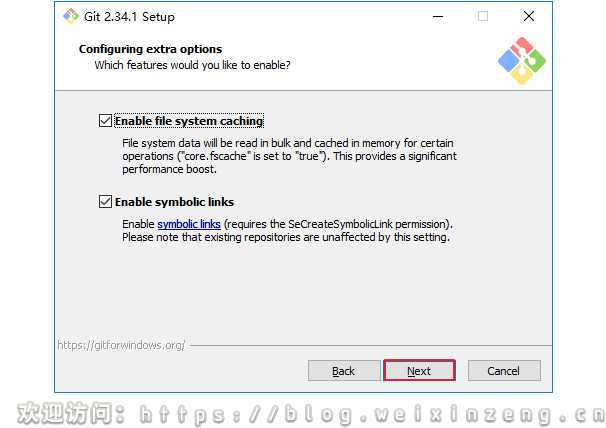
有两个选项:
- 启用文件系统缓存,就是将批量读取文件系统数据并将其缓存在内存中以进行某些操作,可以显著提升性能。这个选项默认开启。
-
启用符号链接,符号链接是一类特殊的文件, 其包含有一条以绝对路径或者相对路径的形式指向其它文件或者目录的引用,类似于
Windows的快捷方式,不完全等同 类Unix(如Linux) 下的 符号链接。因为该功能的支持需要一些条件,所以默认不开启。
配置实验性选项
点击Install。如下图:
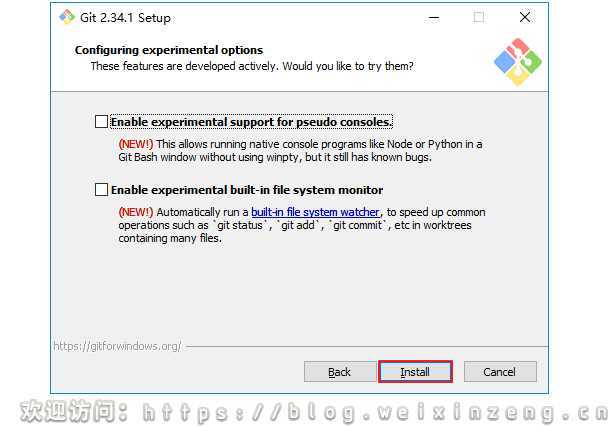
安装成功
点击Finish。如下图:
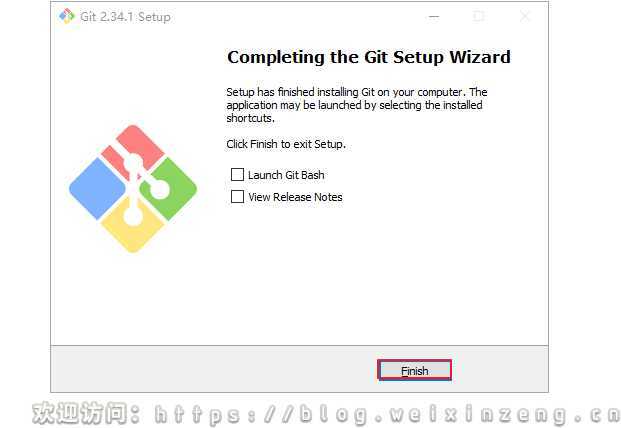
软件环境配置
注意:正常安装已经默认设置好环境配置。
右击计算机–》属性–》高级系统设置–》高级 --》环境变量–》系统环境变量–》Path–》查看路径。我的是E:gitbashGitcmd
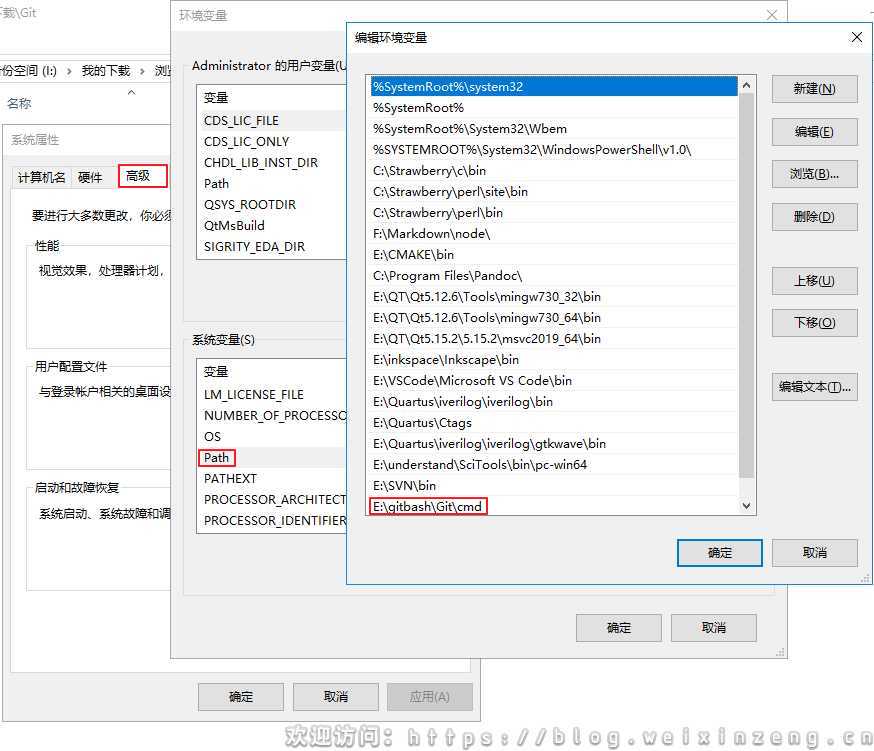
验证安装是否成功
win + R,输入cmd命令–》确定。如下图:
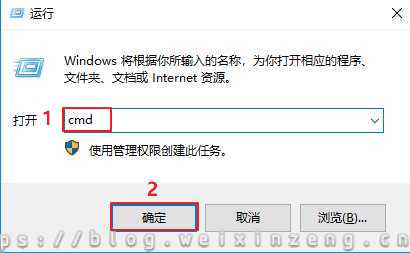
打开CMD窗口。如下图:
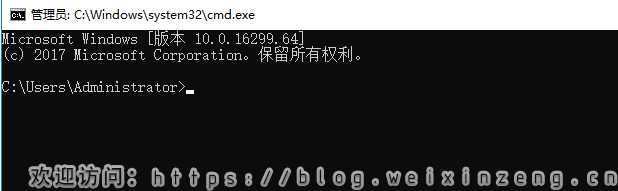
输入命令,查看版本号。如下图:
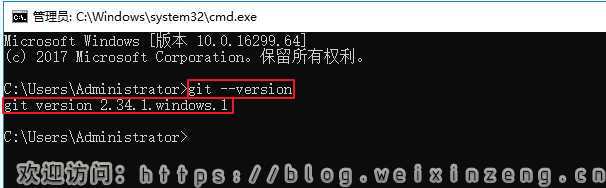
基本使用
安装成功后开始菜单里面的图。
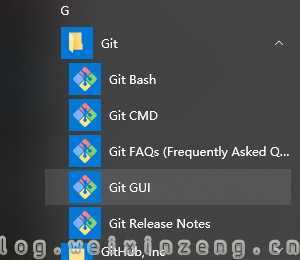
有Git Bash、Git CMD、Git FAQs、Git GUI、Git Release Note,下面我们就分别介绍一下这几个。
Git Bash
Git Bash是基于CMD的,在CMD的基础上增添一些新的命令与功能,平时主要用这个,功能很丰富,右键菜单栏有Git Bash Here两个菜单。如下图:
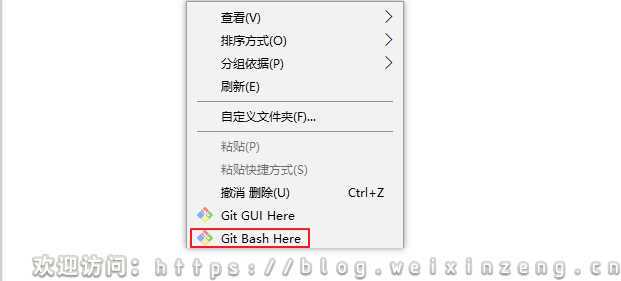
打开界面,如下图:
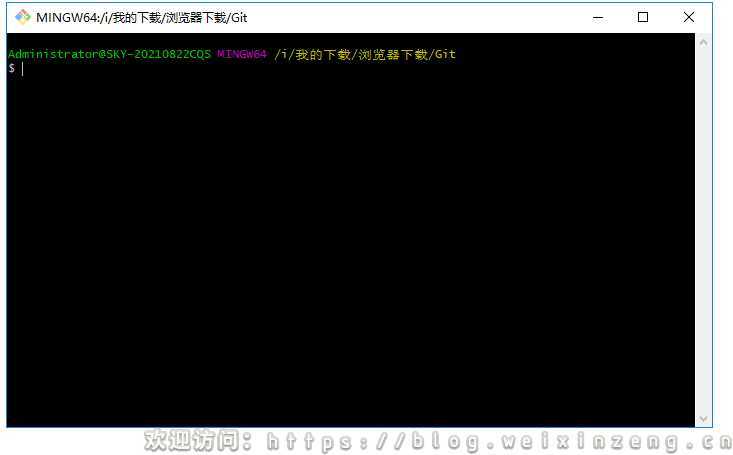
Git CMD
Git CMD不能说和cmd完全一样,功能少得可怜,两者如下图:
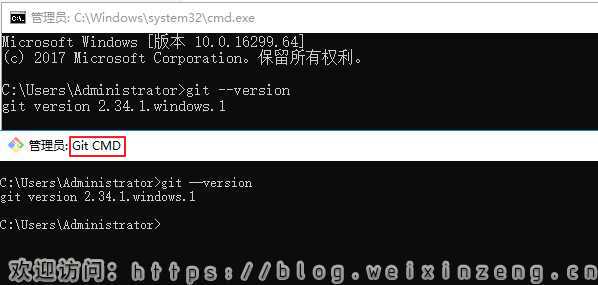
Git FAQs
Git FAQs 就是 Git Frequently Asked Questions
Git GUI
可以通过它快速创建新仓库(项目),克隆存在的仓库(项目),打开存在的仓库(仓库)。
Git GUI就是Git的图形化界面,如下图:
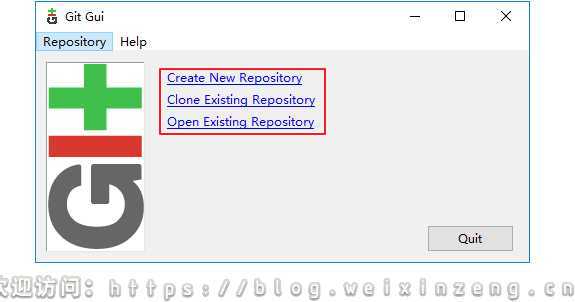
Git Release Note
Git Release Note就是版本说明,增加了什么功能,修复了什么bug之类的。
总结
本文介绍了安装window版本的git并完成基本配置的方法。
其它
相关资源下载
Git-2.34.1-64-bit.rar-互联网文档类资源-CSDN文库
常见问题
无
最近更新
查看本文最近更新请点击
小有收获
有收获记得三连哦:?
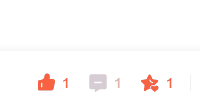
欢迎关注微信公众号
所有文章同步更新。

